VSCode主题与高亮插件性能优化指南:编辑器流畅运行的秘诀
发布时间: 2024-12-11 23:45:18 阅读量: 18 订阅数: 18 


vscode-material-theme:用于深色和深色的Visual Studio Code的Sublime文本Material主题的端口
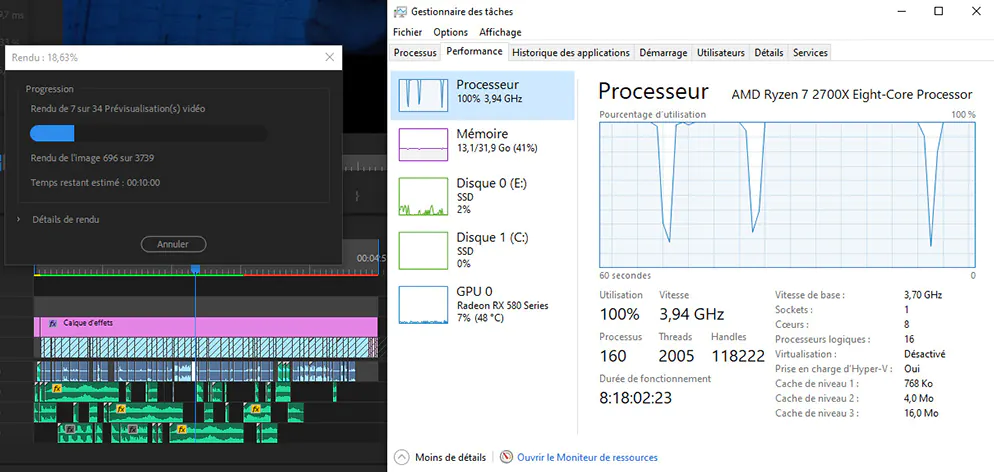
# 1. VSCode主题与高亮插件性能概述
Visual Studio Code (VSCode) 作为现代开发者中最受欢迎的代码编辑器之一,其可定制的主题和代码高亮功能为用户提供了个性化的编程体验。然而,这些扩展性的插件在提升用户体验的同时,也可能成为影响编辑器性能的潜在因素。本章将介绍VSCode主题与高亮插件的基本功能,并概述它们对编辑器性能的影响。在此基础上,我们将探讨如何衡量插件性能,并简要介绍性能优化的重要性。通过理解VSCode主题与高亮插件的性能表现,开发者可以更好地利用这些工具,同时确保编辑器运行流畅。接下来的章节将深入探讨插件性能原理、性能监控、优化策略以及实际案例分析,以帮助开发者系统地优化VSCode插件性能。
# 2. VSCode插件性能原理及优化基础
## 2.1 插件性能影响因素
### 2.1.1 插件类型和设计
在讨论VSCode插件性能时,首先要了解插件的类型和设计是如何影响其性能表现的。VSCode插件大致可以分为语言支持类、编辑辅助类、调试工具类等。每种类型的插件都会对资源有不同的需求,而性能表现也会随之变化。
语言支持类插件通常需要处理语法解析、代码高亮等复杂任务,这类插件的设计对于性能的影响尤为显著。优化语言支持插件时,应重点关注其语法树构建效率、词法分析器的性能等。
编辑辅助类插件则可能更多地影响编辑器的响应速度。例如,代码补全、代码片段插入等功能,需要快速准确地响应用户操作,它们的性能优化通常与数据结构的选择和算法效率有关。
### 2.1.2 插件资源消耗分析
为了深入理解插件的性能影响因素,我们需要对插件的资源消耗进行细致的分析。资源消耗主要包括CPU使用率、内存占用和磁盘I/O操作。通过分析这些参数,我们可以定位出性能瓶颈所在。
例如,可以使用VSCode的性能分析工具来观察插件在不同操作下的CPU占用情况。如果某个操作导致CPU占用突然飙升,那么可能是因为该插件在此操作上进行了大量计算或不合理的资源消耗。
此外,内存泄漏是影响插件性能的常见问题。通过监控内存使用情况,可以发现哪些插件在长时间运行后内存占用异常增长,进而进行针对性的内存管理优化。
## 2.2 高亮插件的性能瓶颈
### 2.2.1 代码高亮技术简介
代码高亮技术是提高开发效率的一个重要特性,它通过不同的颜色显示来区分代码中的关键词、字符串、注释等。VSCode的高亮插件多依赖于TextMate语法文件,这些文件定义了如何对特定的语言语法元素应用样式。
为了实现高效的代码高亮,插件需要快速地对文本进行分析,这通常涉及正则表达式匹配和模式匹配算法。高效率的实现可以减少对编辑器性能的影响,特别是对于大文件和复杂语言结构的文件处理。
### 2.2.2 高亮渲染机制对性能的影响
高亮渲染机制在性能方面起着至关重要的作用。由于高亮插件需要频繁更新编辑器中的文本样式,这涉及到大量的DOM操作和页面重绘重排。如果高亮渲染机制没有优化好,它可能会成为性能的瓶颈,尤其是在大量文本编辑和滚动操作时。
为了减轻这一影响,一些高性能的高亮插件会使用Web Workers来在后台线程中处理文本样式更新,从而减少主线程的负担,提升渲染效率。
## 2.3 性能优化的基本原则
### 2.3.1 性能优化的目标和方法
性能优化的目标是提高插件的响应速度、降低资源消耗,并最终提升用户体验。为了达到这些目标,通常需要采用以下方法:
- 代码优化:对核心算法进行优化,减少不必要的计算和内存使用。
- 异步处理:利用异步编程模式,避免阻塞主线程,提升响应性。
- 资源缓存:合理利用缓存机制,减少重复计算和资源加载。
- 性能测试:通过性能测试,发现瓶颈并验证优化效果。
### 2.3.2 优化过程中的常见误区
在进行性能优化时,有一些常见误区需要注意,避免陷入无效或负优化的情况:
- 过度优化:不要在提升很小或用户感知不到的性能上花费大量时间。
- 仅依赖理论:不要仅依靠理论分析来指导优化,实际测试结果才最具说服力。
- 忽视兼容性:优化过程中要确保新的改动不会破坏插件在旧版VSCode或不同操作系统上的兼容性。
通过以上章节的讨论,我们已经为VSCode插件性能优化打下了理论基础,并初步了解了如何分析性能瓶颈。接下来的章节,我们将具体探讨插件性能监控与问题诊断的技巧和方法。
# 3. 插件性能监控与问题诊断
在当今的软件开发环境中,高效的性能监控与问题诊断是确保软件质量与用户体验的关键。对于Visual Studio Code (VSCode) 插件开发者和用户而言,性能监控与诊断能够帮助他们更好地理解插件行为,发现并解决问题,从而提升整体的工作效率和插件的稳定表现。
## 3.1 性能监控工具和方法
### 3.1.1 VSCode内置的性能分析工具
VSCode作为一个强大的编辑器,内置了丰富的性能分析工具来帮助开发者和用户监控和分析插件性能。开发者可以通过以下方式访问这些工具:
- **命令面板**:使用快捷键`Ctrl+Shift+P`(Windows/Linux)或`Cmd+Shift+P`(macOS)打开命令面板,输入并选择“Toggle Performance”来启动性能分析。
- **性能视图**:点击侧边栏上的“调试图表”图标,打开性能视图(Perf View),在这里可以实时查看CPU使用情况、内存使用情况等信息。
这些内置工具能够让开发者和用户快速定位到性能瓶颈所在。通过详细的性能指标,比如“解析时间”、“渲染时间”和“命令执行时间”,用户可以更精确地了解问题发生的环节。
### 3.1.2 第三方性能监控插件介绍
除了VSCode内置的工具外,还有许多第三方插件为性能监控提供了更多功能。例如:
- **Performance**:提供详细的性能数据和可视化图表,帮助用户深入理解插件的性能表现。
- **JavaScript Profiler**:特别适用于JavaScript编写插件的性能分析,可以通过火焰图(Flame Chart)等形式来展示函数调用栈和执行时间。
这些第三方插件通常可以提供更为深入的分析,并且支持更复杂的性能问题诊断。
## 3.2 诊断插件性能问题
### 3.2.1 如何识别插件性能瓶颈
识别插件性能瓶颈通常需要关注以下几个方面:
- **执行时间**:哪些函数或插件执行时间过长。
- **CPU占用**:哪些部分消耗CPU资源最多。
- **内存消耗**:哪些数据结构或插件导致内存使用量居高不下。
### 3.2.2 实际案例分析:插件性能问题定位
假设我们遇到一个高频操作导致的性能问题,比如在使用某个代码高亮插件时,每次代码编辑都会
0
0





